Jedwali la yaliyomo
Tunapofanya kazi na mkusanyiko mkubwa wa data katika Excel, wakati mwingine mkusanyiko wa data hugawanyika katika kurasa mbili. Ni jambo la kawaida katika maisha yetu ya kawaida ya kitaaluma. Katika makala haya, tutaonyesha njia tano tofauti za kutoshea safu wima zote kwenye ukurasa mmoja katika Excel. Ikiwa una hamu kuihusu, pakua kitabu chetu cha mazoezi na utufuate.
Pakua Kitabu cha Mazoezi
Pakua kitabu hiki cha mazoezi kwa mazoezi wakati unasoma makala haya.
Weka Safu Wima Zote kwenye Ukurasa Mmoja.xlsx
Njia 5 za Haraka za Kutoshea Safuwima Zote kwenye Ukurasa Mmoja katika Excel
Ili kuonyesha mbinu, tunazingatia mkusanyiko wa data wa wafanyakazi 21 . Tulitaja kitambulisho chao kwenye safu wima B , majina yao kwenye safuwima C , jinsia kwenye safuwima D , eneo la makazi katika safuwima E , jumla ya idadi ya wanafamilia katika safuwima F , jumla ya mapato katika safuwima G , na jumla ya gharama katika safuwima H . Kwa hivyo, tunaweza kusema kwamba seti yetu ya data iko katika safu ya visanduku B4:H25 . Sasa, tukijaribu kuonyesha seti ya data kupitia Onyesho la Kukagua Uvunjaji wa Ukurasa , jedwali litaonyesha, likiwa limegawanywa katika kurasa mbili. Tutakuonyesha jinsi ya kuirekebisha.
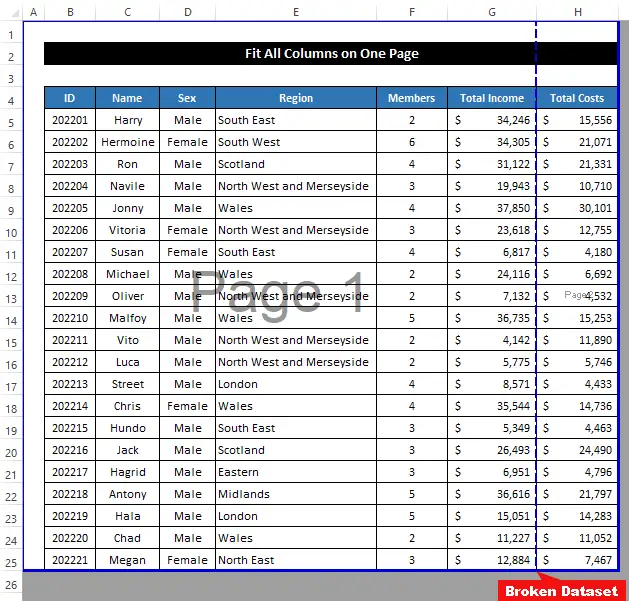
1. Kubadilisha Chaguo la Kuongeza Kutoka kwa Dirisha la Kuchapisha
Tutatumia Kuongeza vipengele vya chaguo lililojengewa ndani la Excel Chapisha ili kutoshea safu wima zote kwenye ukurasa mmoja. Katika menyu ya Kuongeza , tunaweza kutumia chaguo mbili tofauti. Ya kwanza ni Fit Laha kwenye Ukurasa Mmoja , na ya pili ni chaguo la Fit All kwenye Ukurasa Mmoja .
1.1 Fit Laha kwenye Ukurasa Mmoja
Katika mbinu hii, tutatumia chaguo la Jedwali la Kufaa kwenye Ukurasa Mmoja kutoka kwenye menyu ya Kuongeza . Hatua za mbinu hii zimeelezwa hapa chini:
📌 Hatua:
- Kwanza kabisa, bofya Faili > Chapisha. Kando yake, unaweza pia kubofya 'Ctrl+P' ili kuzindua sehemu ya kuchapisha.
- Sasa, bofya kishale kunjuzi ya chaguo la mwisho la kuongeza ukubwa na uchague chaguo la Fit Laha kwenye Ukurasa Mmoja .
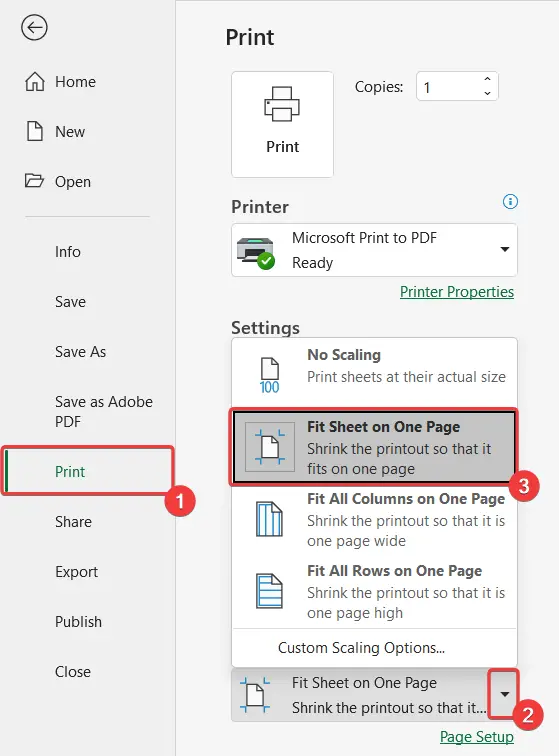
- Utaona kwamba idadi ya kurasa inapunguza hadi 1 .
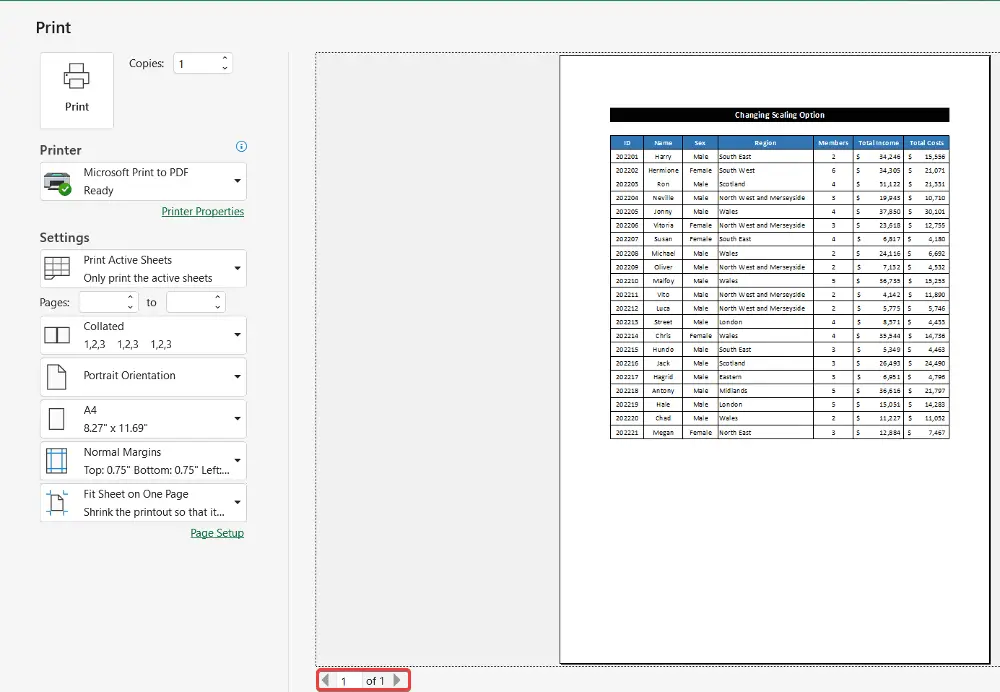
- Kwa kuchagua kichapishi unachotaka, unaweza kuchapisha seti ya data.
- Vinginevyo , rudi kwenye karatasi ya Excel kupitia kitufe cha Nyuma .
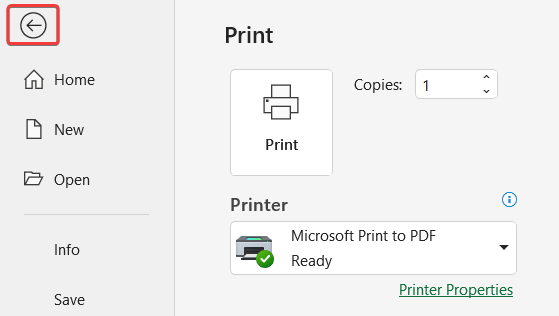
- Kisha, kwenye Nyuma kitufe. 1>Tazama kichupo, bofya kwenye Onyesho la Kukagua Uvunjaji wa Ukurasa chaguo kutoka kwa kikundi cha Mionekano ya Kitabu cha Kazi .

- Utaona safu wima zote za seti ya data iliyowekwa kwenye ukurasa mmoja.
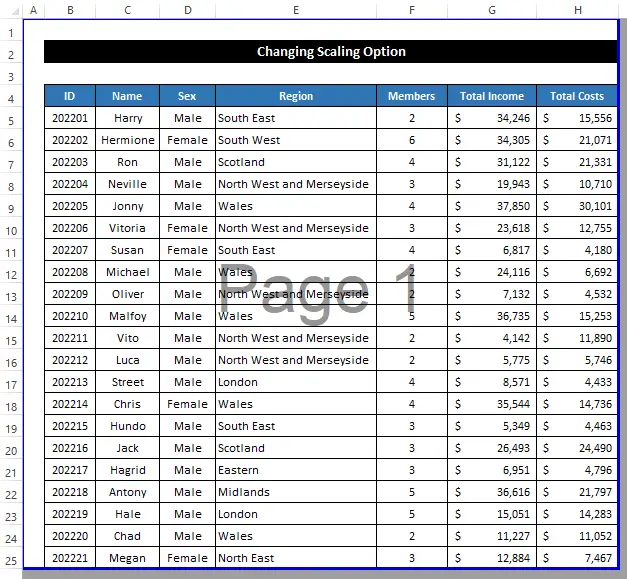
Kwa hivyo, tunaweza kusema kwamba mbinu yetu ya kufanya kazi ilifanya kazi kikamilifu, na tunafaa. inaweza kutoshea safu wima zote kwenye ukurasa mmoja katika Excel.
1.2 Weka Safu Wima Zote kwenye Ukurasa Mmoja
Katika mbinu ifuatayo, tutatumia Fit Safuwima Zote kwenye Ukurasa Mmoja. Chaguo la kutoka kwa menyu ya Kuongeza . Utaratibu wa mbinu hii hutolewa kamaifuatavyo:
📌 Hatua:
- Mwanzoni, bofya Faili > Chapisha. Kando yake, unaweza pia kubonyeza 'Ctrl+P' ili kuzindua sehemu ya kuchapisha.
- Baada ya hapo, bofya kishale cha kunjuzi > ya chaguo la mwisho la kuongeza ukubwa na uchague chaguo la Weka Safu Wima Zote kwenye Ukurasa Mmoja .

- Utagundua kuwa nambari hiyo ya kurasa zilizopunguzwa hadi 1 .

- Kisha, chagua kichapishi unachotaka, ikiwa ungependa kuchapisha seti ya data.
- Vinginevyo, rudi kwenye karatasi ya Excel kupitia kitufe cha Nyuma .
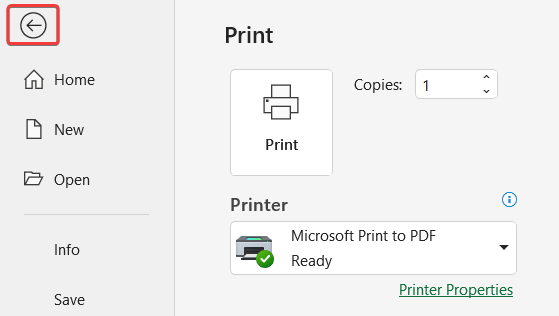
- Sasa, katika kichupo cha Tazama , bofya Onyesho la Kukagua Uvunjaji wa Ukurasa chaguo kutoka kwa kikundi cha Mionekano ya Kitabu cha Kazi .

- Utaona safu wima zote za seti ya data iliyowekwa kwenye ukurasa mmoja.
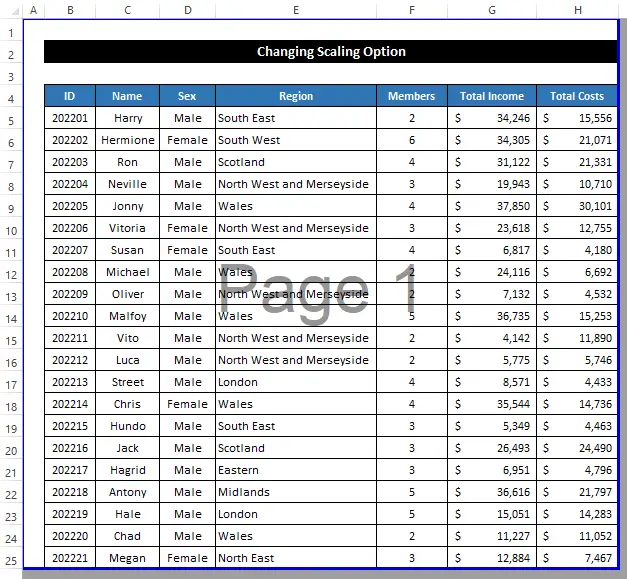
Kwa hivyo, tunaweza sema kwamba mbinu yetu ilifanya kazi kwa mafanikio, na tunaweza kutoshea safu wima zote kwenye ukurasa mmoja katika Excel.
Soma Zaidi: Jinsi ya Kubadilisha Kipimo cha Uchapishaji Ili Safuwima Zote Zichapishe. kwenye Ukurasa Mmoja
2. Kurekebisha Uwekaji Ukurasa
Katika hili mchakato, tutarekebisha chaguo la Uwekaji Ukurasa ili kutoshea safu wima zote kwenye ukurasa mmoja. Hatua za mchakato huu zimetolewa hapa chini:
📌 Hatua:
- Kwanza, katika kichupo cha Muundo wa Ukurasa , bofya kwenye Usanidi wa Ukurasa kizindua kisanduku cha mazungumzo.

- Dirisha dogo lenye kichwa Usanidi wa Ukurasa litaonekana kwenye yako.kifaa.
- Sasa, katika kichupo cha Ukurasa , chagua chaguo la Fit to na uhifadhi thamani ya visanduku vyote viwili 1 .
- Kisha, bofya Sawa ili kufunga kisanduku.
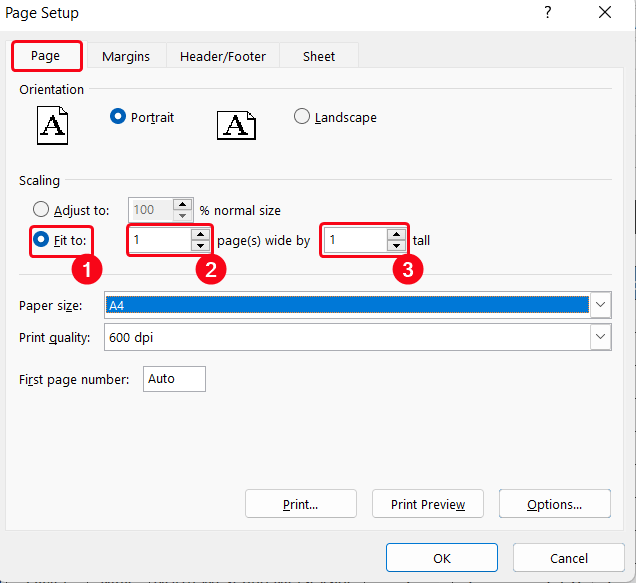
- Baada ya hapo, katika Mwonekano > kichupo, bofya kwenye Onyesho la Kukagua Ugawaji wa Ukurasa chaguo kutoka kwa kikundi cha Mionekano ya Kitabu cha Kazi .

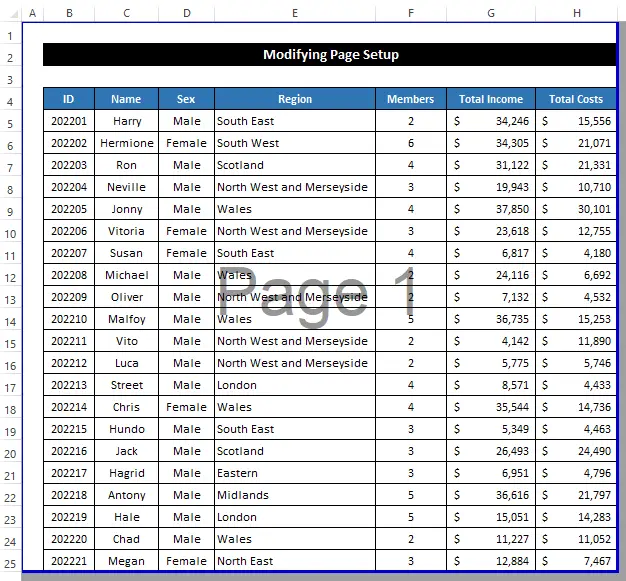
- Aidha, ukitaka kuchapisha seti hii ya data, basi inabidi ubonyeze 'Ctrl+P' ili kufungua dirisha la Chapisha na litakuwa kama picha iliyoonyeshwa hapa chini.
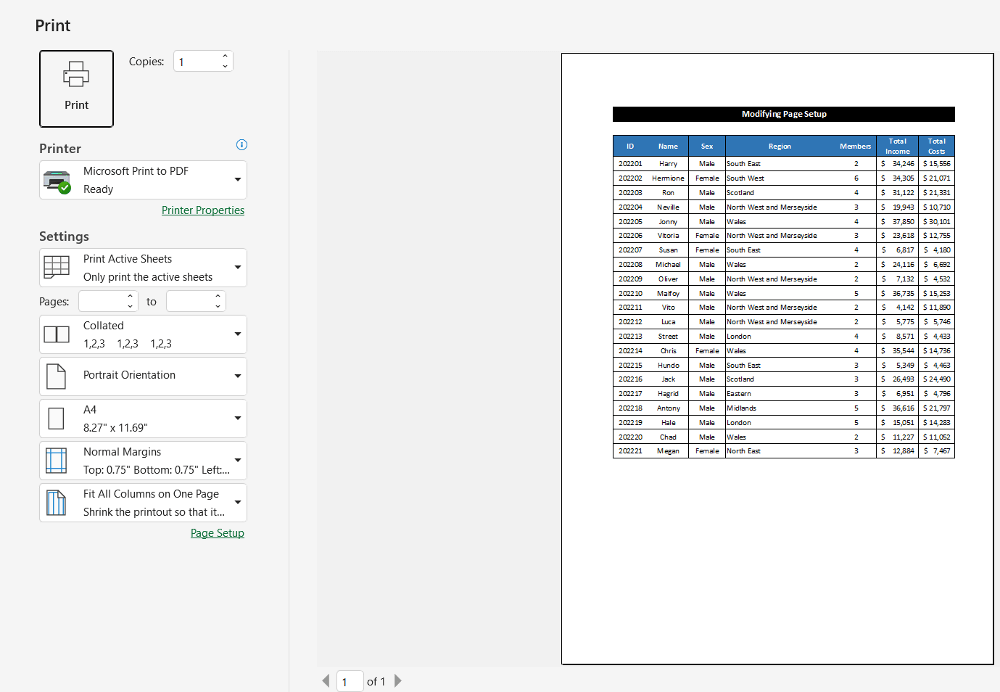
Mwishowe, tunaweza kusema kwamba mchakato wetu ulifanya kazi kwa ufanisi, na tunaweza kutosheleza safu wima zote kwenye ukurasa mmoja katika Excel.
Soma Zaidi: Jinsi gani ili kuendana na Ukurasa katika Excel (Njia 3 Rahisi)
3. Kubadilisha Mwelekeo wa Ukurasa
Katika hali hii, tutafanya marekebisho katika Usanidi wa Ukurasa chaguo kutoshea safu wima zote kwenye ukurasa mmoja. Utaratibu wa mchakato huu umefafanuliwa hapa chini:
📌 Hatua:
- Kwanza kabisa, katika kichupo cha Muundo wa Ukurasa , bofya. kwenye Usanidi wa Ukurasa kizindua kisanduku cha mazungumzo.

- Kwa hiyo, dirisha dogo lenye kichwa Usanidi wa Ukurasa itaonekana kwenye kifaa chako.
- Baada ya hapo, katika kichupo cha Ukurasa , badilisha chaguo la Mwelekeo kutoka Picha hadi Mandhari .
- Mwishowe, bofya Sawa ili kufungakisanduku.
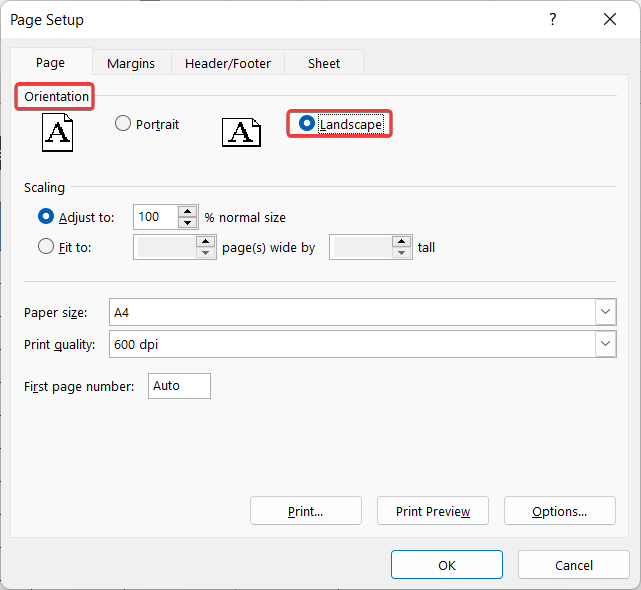
- Kisha, kwenye kichupo cha Tazama , bofya Onyesho la Kukagua Uvunjaji wa Ukurasa chaguo kutoka kwa kikundi cha Mionekano ya Kitabu cha Kazi .

- Utaona safu wima zote za seti ya data iliyowekwa kwenye ukurasa mmoja. .
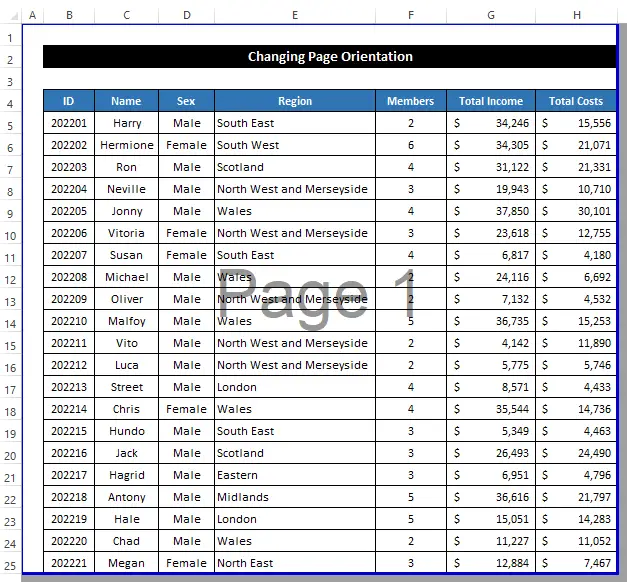
- Kwa kuongeza, ikiwa unataka kuchapisha mkusanyiko huu wa data, basi itabidi ubonyeze 'Ctrl+P' ili fungua dirisha la Chapisha na litakuwa kama picha iliyoonyeshwa hapa chini.
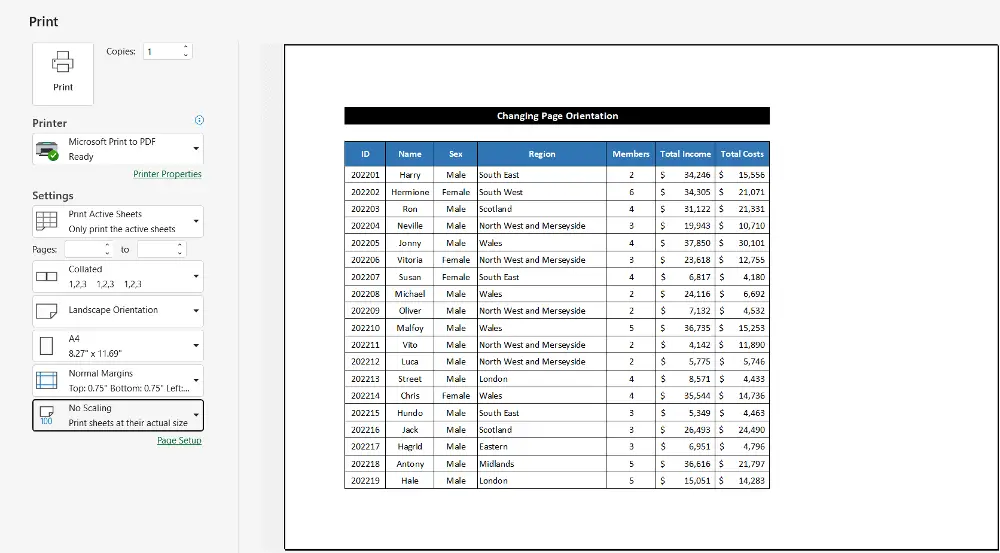
Kwa hivyo, tunaweza kusema kwamba mbinu yetu ilifanya kazi kwa mafanikio, na tunaweza kutoshea safu wima zote kwenye ukurasa mmoja katika Excel.
Soma Zaidi: Jinsi ya Kutoshea Laha ya Excel kwenye Ukurasa Mmoja katika Neno (Njia 3 Rahisi)
4. Kubadilisha Upana wa Ukurasa kwa Mizani Ili Kutoshea Kikundi
Chaguo la Kupima Ili Kutoshea linapatikana katika utepe wa Muundo wa Ukurasa pia hutusaidia kutoshea zote. safu kwenye ukurasa mmoja. Utaratibu wa kutoshea safu wima zote kwenye ukurasa mmoja umetolewa hapa chini:
📌 Hatua:
- Mwanzoni mwa njia hii, kwanza, nenda kwa Muundo wa Ukurasa kichupo.
- Sasa, badilisha chaguo la Upana Otomatiki hadi ukurasa 1 katika Kipimo hadi Fit kikundi.
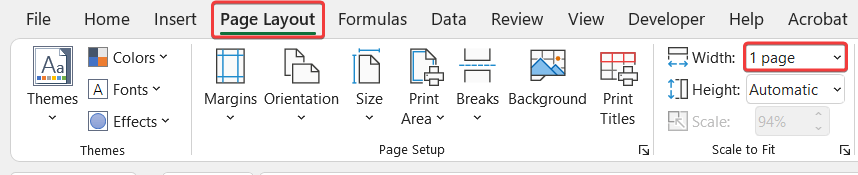
- Kisha, katika kichupo cha Tazama , bofya Onyesho la Kukagua Uvunjaji wa Ukurasa 2> chaguo kutoka kwa kikundi cha Mionekano ya Kitabu cha Kazi .

- Utapata safu wima zote za mkusanyiko wa data imefungwa kwenye ukurasa mmoja.
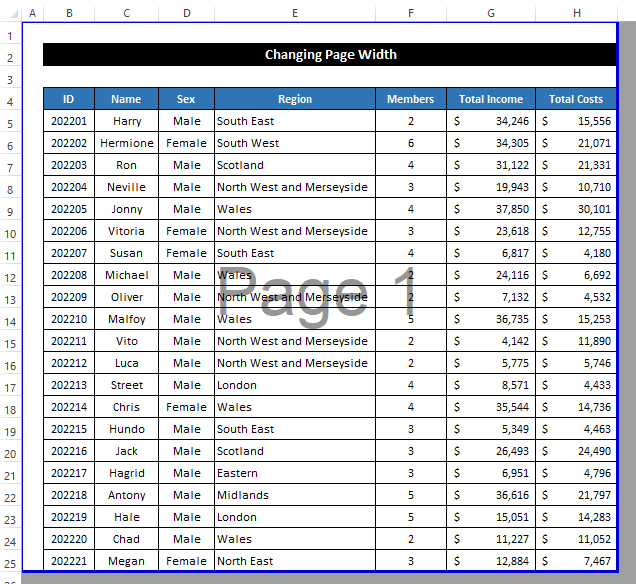
- Zaidi ya hayo, ikiwa unataka kuchapisha mkusanyiko huu wa data, itabidi ubonyeze. 'Ctrl+P' ili kufungua dirisha la Chapisha na litakuwa kama picha iliyoonyeshwa hapa chini.
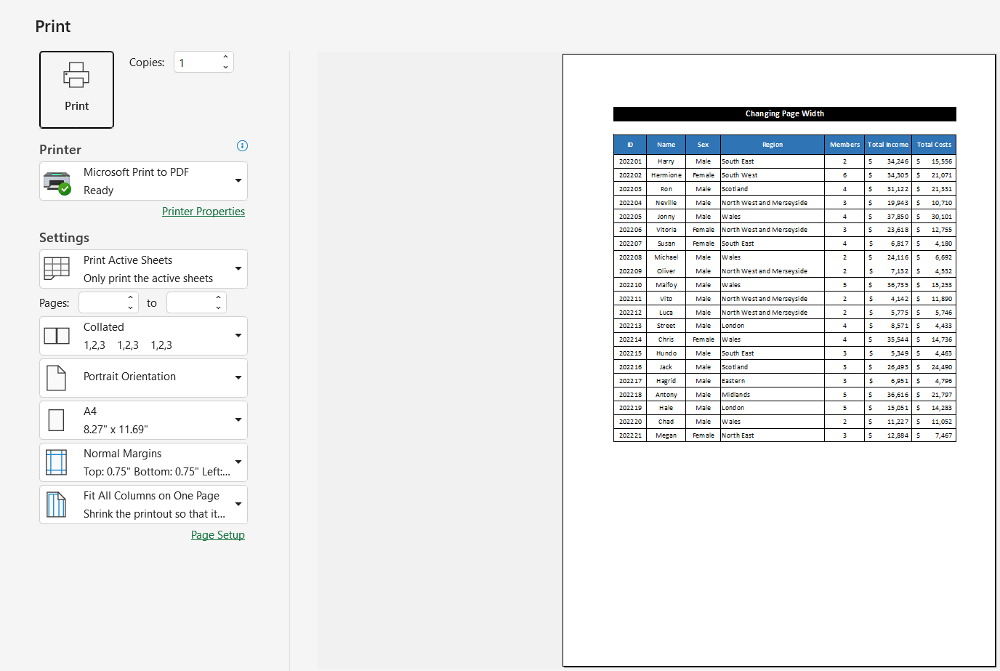
Hatimaye, tunaweza kusema kwamba mbinu yetu ilifanya kazi kwa usahihi, na tunaweza kutosheleza safu wima zote kwenye ukurasa mmoja katika Excel.
Soma Zaidi: Jinsi ya Kurekebisha Ukubwa wa Ukurasa kwa ajili ya Kuchapisha katika Excel (Hila 6 za Haraka)
5. Kurekebisha Upana wa Safuwima
Kurekebisha upana wa safu wakati mwingine hutusaidia kutoshea safu wima zote za seti ya data kwenye ukurasa mmoja. Tunapopata vichwa vya hifadhidata ni ndefu sana, lakini vyombo vya safu hiyo ni vifupi, basi njia hii inaweza kuwa suluhisho bora. Mchakato umeelezwa hapa chini hatua kwa hatua:
📌 Hatua:
- Tukiangalia mkusanyiko wetu wa data, tutaona vichwa vya safuwima G na H ni ndefu za kutosha ikilinganishwa na thamani zingine za seli.
- Ili kufupisha vichwa, chagua safu ya visanduku G4:H4 .
- Kwenye kichupo cha Nyumbani , chagua amri ya Warp Text kutoka kwa kikundi cha Alignment .
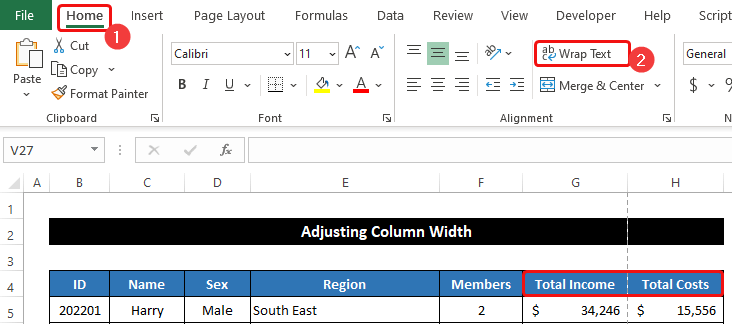
- Sasa, sogeza kishale cha kipanya chako hadi kwenye mstari wa mpaka kati ya safu wima G na H . Utaona kishale kitabadilika kuwa ikoni ya kubadilisha ukubwa .
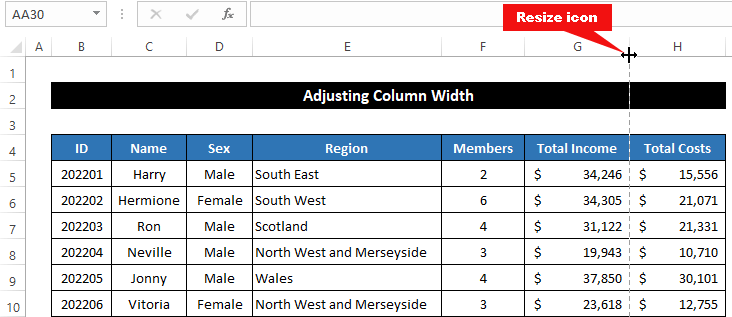
- Kisha, bonyeza kwa nguvu kwenye kushoto ufunguo wa kipanya chako na uburute aikoni ya kubadilisha ukubwa hadi kushoto kwako.
- Upana wa safu wima utarekebishwa.
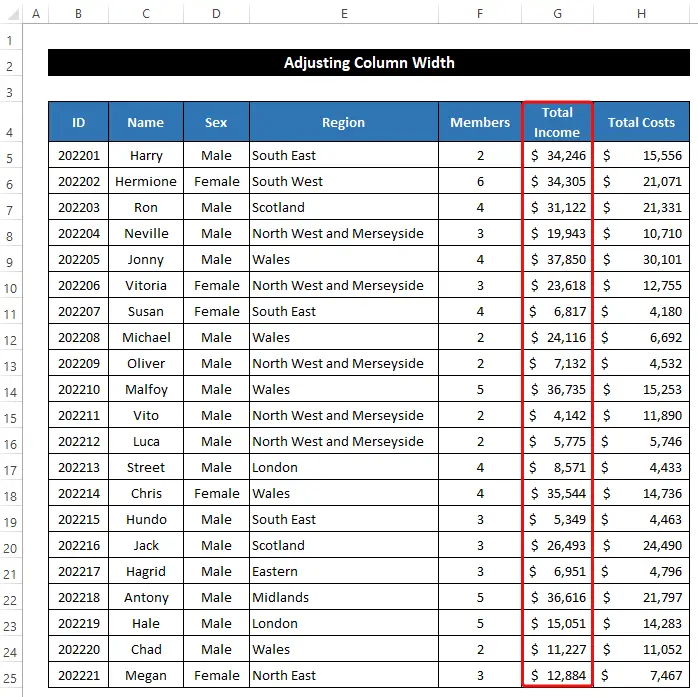

- Utapata safu wima zote ambazo seti ya data imewekwa kwenye ukurasa mmoja.
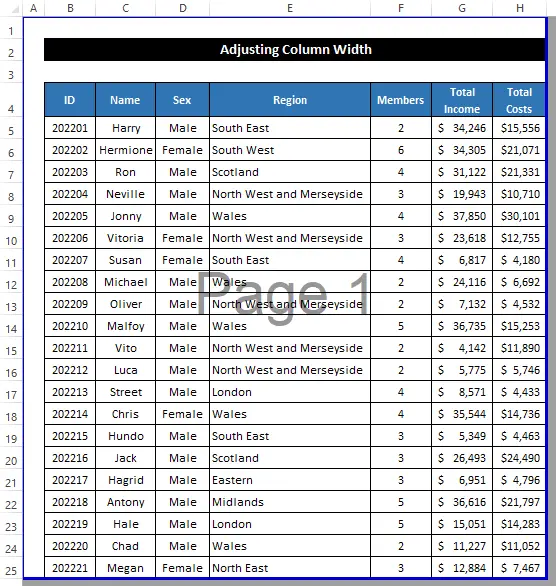
- Sasa , ikiwa unataka kuchapisha seti hii ya data, basi itabidi ubofye 'Ctrl+P' ili kufungua dirisha la Chapisha na itakuwa kama picha iliyoonyeshwa hapa chini. 16>
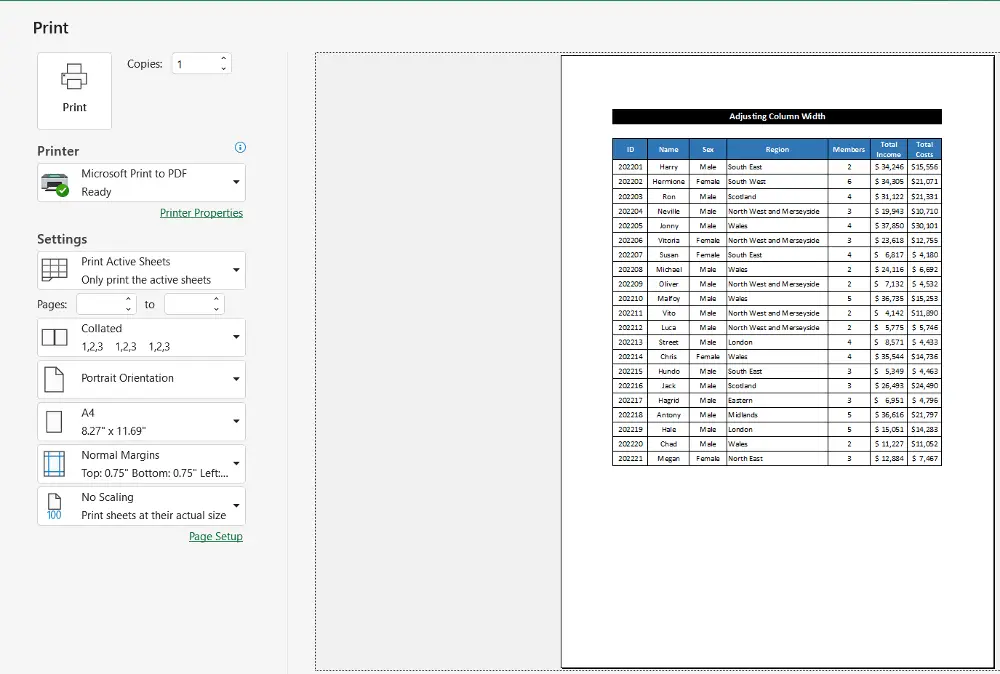
Kwa hivyo, tunaweza kusema kwamba utaratibu wetu ulifanya kazi kikamilifu, na tunaweza kutoshea safu wima zote kwenye ukurasa mmoja katika Excel.
Soma Zaidi : Jinsi ya Kunyoosha Lahajedwali ya Excel hadi Kuchapisha Ukurasa Kamili (Njia 5 Rahisi)
Hitimisho
Huo ndio mwisho wa makala haya. Natumaini kwamba makala hii itakuwa na manufaa kwako na utaweza kufaa safu zote kwenye ukurasa mmoja katika Excel. Tafadhali shiriki maswali au mapendekezo yoyote zaidi nasi katika sehemu ya maoni hapa chini ikiwa una maswali au mapendekezo zaidi.
Usisahau kuangalia tovuti yetu ExcelWIKI kwa matatizo kadhaa yanayohusiana na Excel. na ufumbuzi. Endelea kujifunza mbinu mpya na uendelee kukua!

